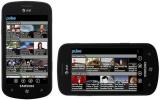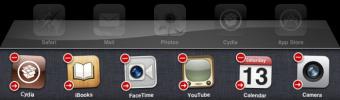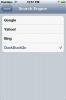Решить проблему качества голоса в Evo 3D [Руководство]
HTC Evo 3D имеет много преимуществ перед своей предшественницей Evo 4G в области отображения, вычислительной мощности и множества других вещей. Однако телефон все еще в основном известен как «телефон», который по определению является устройством для совершения звонков другим пользователям. Обидно, если удивительный смартфон, работающий на Android Gingerbread и имеющий настоящий 3D-дисплей, не может даже сделать правильный, качественный телефонный звонок. К сожалению, это именно так и происходит с Evo 3D. Было так много жалоб на нечеткий и медленный голос и ухудшенное качество голоса, что он каким-то образом затмевает другие функции телефона. Хотя многие другие хорошие смартфоны уже сталкивались с такой же проблемой в прошлом (читай iPhone), в Evo 3D все выглядит очень плохо. Но по мере того, как сообщество Android растет с каждой минутой, рано или поздно кто-то должен был найти решение, и именно это и произошло.
Участник «Android Forums» wega1985 обнаружил исправление для улучшения качества голоса в Evo 3D. Он предлагает вам просто изменить настройки вокодера для лучшего звучания на вашем устройстве. Если вам интересно, как это можно сделать, вот как.
Отказ от ответственности: Пожалуйста, следуйте этому руководству на свой страх и риск. AddictiveTips не будет нести ответственности, если ваше устройство будет повреждено или повреждено во время процесса.

Инструкции:
- Если вы уже знаете, что такое MSL вашего устройства, пропустите этот случай. Однако, если это не так, позвоните своему поставщику услуг и запросите MSL. Если у вас есть проблемы с получением его от службы поддержки, вы можете следовать этому руководство чтобы получить это самостоятельно.
- Перейдите на номеронабиратель своего телефона и наберите ## 3282 #. Это откроет меню для вас. Именно с помощью этого меню все настройки должны быть сделаны.
- Выберите «Режим редактирования» из предложенных вариантов.
- Введите ваш MSL в поле редактирования.
- После ввода выберите Дополнительные параметры.
- Прокрутите список вниз, пока не дойдете до опции «EVRC-B». Включите эту опцию.
- Перейдите в Home Orig и замените его на EVRC-B.
- Теперь измените Roam Orig на EVRC-B.
- Нажмите «Меню» и сохраните изменения.
Это работает для большинства пользователей, и даже если это как-то не работает для вас, вы можете просто вернуться к исходным настройкам, поскольку для исправления не требуется никаких серьезных изменений. Чтобы проверить, сработало ли это, попробуйте принять вызов, если прием плохой.
Дальнейшие обсуждения можно посмотреть на официальном Тема форума Android.
Поиск
Недавние Посты
Pulse Reader для Windows Phone 7: будьте в курсе последних новостей
Несмотря на молодую и развивающуюся коллекцию приложений, насчитыва...
Управление задачами одним касанием для iPhone и iPad
Вчера мы обсуждали метод, чтобы убить все задачи, работающие в фоно...
Добавьте любую новую поисковую систему в Safari на ваш взломанный iPhone
Jailbreaking - это полный контроль над вашим устройством iOS и внес...